Hur man kastar Microsoft Teams till TV

Microsoft Teams stöder för närvarande inte casting av dina möten och samtal till din TV på ett inbyggt sätt. Men du kan använda en skärmspeglingsapp.
Många användare klagade på att Teams skrivbordsappfönster ibland kan bli svart kort efter lanseringen. Det finns inga tillgängliga alternativ, appfönstret är helt svart. Andra gånger visar Teams endast en svart skärm i mötesfönstret. Låt oss se vad som kan orsaka detta ovanliga problem och hur du kan åtgärda det.
⇒ Snabb lösning : Kontrollera om Teams för webben fungerar korrekt. Ofta påverkar buggarna som påverkar skrivbordsappen inte webbappen.
Logga ut från ditt Teams-konto.
Starta Aktivitetshanteraren och leta upp alla Microsoft Teams-processer som körs i bakgrunden.
Högerklicka på varje process och välj Avsluta uppgift .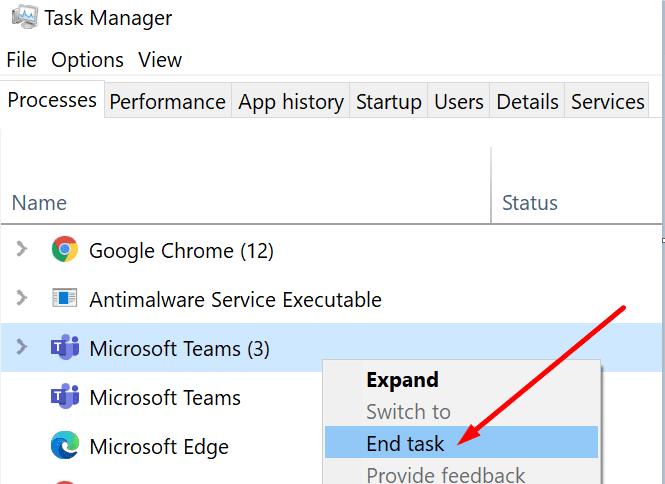
Stäng Task Manager-appen och starta Teams igen. Logga in och kontrollera om appfönstret fortfarande är svart.
Förresten, om du äger en Surface-enhet och du ofta stöter på det här problemet, använd metoden "Avsluta uppgift" varje gång du lossar och sedan dockar om enheten. Användare märkte att dockning eller lossning av enheten ofta gör att appfönstret blir svart.
På tal om det, märkte många Teams-användare också att den svarta skärmen uppstår mycket direkt efter att de startat klippverktyget . Avsluta Teams helt innan du startar Snipping Tool. Du kan sedan starta Teams igen och kontrollera om du märker några förbättringar.
Starta Outlook på webben och klicka på knappen Nytt teammöte för att gå med i ett nytt möte. Många människor använde den här lösningen för att kringgå problemet med svart skärm. Kontrollera om Teams fungerar bra och avbryt sedan att gå med i det mötet.
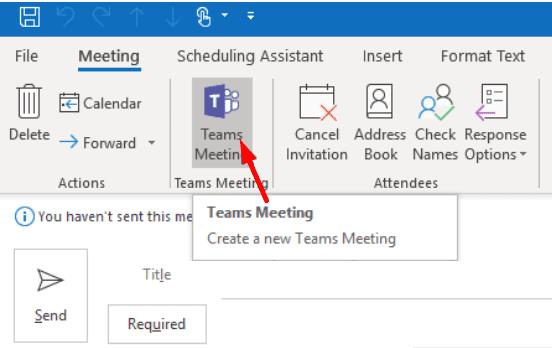
Se till att dina grafikdrivrutiner är uppdaterade. Föråldrade drivrutiner kan orsaka alla möjliga skärmproblem, inklusive den vi talar om i den här guiden.
Starta Enhetshanteraren och klicka på Display Adapters för att utöka listan.
Högerklicka på din GPU och välj Uppdatera drivrutin .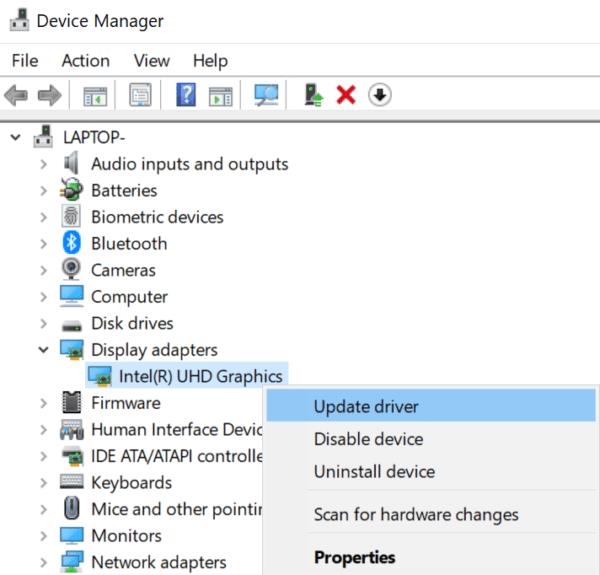
Starta om datorn och kontrollera om den svarta skärmen fortfarande finns där.
Om problemet kvarstår högerklickar du igen på din GPU-drivrutin och väljer Avinstallera enhet . Om drivrutinen är skadad bör detta fixa det.
Starta om din dator och starta Teams igen.
Om du äger en dator utrustad med två olika grafikkort (en separat NVIDIA GPU och ett integrerat grafikkort), använd det inbyggda kortet.
Starta NVIDIA-kontrollpanelen och gå till Hantera 3D-inställningar .
Klicka sedan på Programinställningar .
Under Välj ett program att anpassa klickar du på Lägg till .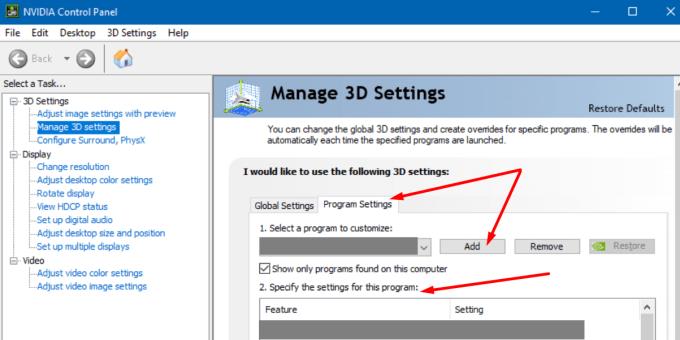
Navigera till C:\Users\UserName\AppData\Local\Microsoft\Teams\current\Teams.exe. Du måste ersätta filen Update.exe som appgenvägen väljer som standard.
Gå sedan till Välj önskad grafikprocessor för detta program .
Välj det integrerade grafikkortet.
Spara ändringar, starta Teams och kontrollera om problemet kvarstår.
Ett antal användare bekräftade att de åtgärdade problemet med svart skärm på Teams genom att ta bort filen settings.json .
Navigera till C:\Users\UserName\AppData\Roaming\Microsoft\Teams. Leta upp filen settings.json och ta bort den.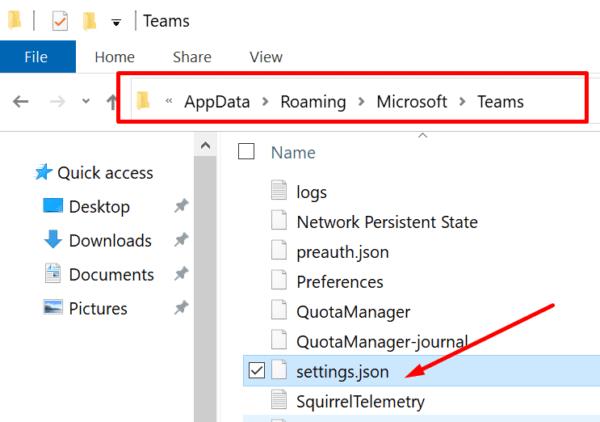
Om problemet med fönster med svart skärm bara uppstår när du börjar dela din skärm, sänk upplösningen och kontrollera om det hjälper.
Gå till Inställningar , välj System och klicka sedan på Bildskärm .
Under Skala och layout använder du rullgardinsmenyn för att välja en lägre upplösning. Kontrollera resultaten.
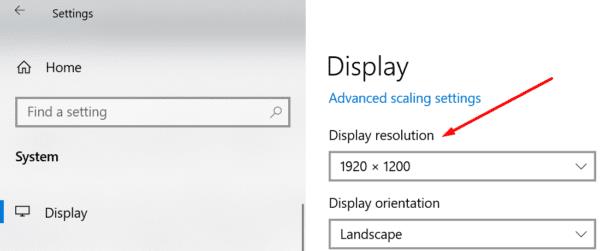
Om problemet kvarstår, kontrollera om du försöker strömma upphovsrättsskyddat innehåll. Om du till exempel har ett aktivt Netflix-fönster när du aktiverar skärmdelning på Teams kommer appfönstret att bli svart.
Oroa dig inte för det, det är inget fel på appen eller din dator för den delen. Teams beter sig så genom design för att hindra dig från att dela upphovsrättsskyddat innehåll.
Du kan läsa mer om detta ämne i vår guide Black Screen When Sharing Netflix on Teams .
Om din Teams-skärm blir svart, uppdatera dina drivrutiner och använd det integrerade grafikkortet. Sänk dessutom din upplösning och ta bort filen settings.json.
Lyckades du fixa det här problemet för gott? Klicka på kommentarerna nedan och låt oss veta vilken lösning som gjorde susen för dig.
Microsoft Teams stöder för närvarande inte casting av dina möten och samtal till din TV på ett inbyggt sätt. Men du kan använda en skärmspeglingsapp.
Ser du ofta felet Förlåt, vi kunde inte ansluta dig på MS Teams? Prova dessa felsökningstips för att bli av med detta problem nu!
Behöver du schemalägga återkommande möten i MS Teams med samma teammedlemmar? Lär dig hur du ställer in ett återkommande möte i Teams.
För närvarande går det inte att inaktivera anonyma frågor i Microsoft Teams Live Events. Även registrerade användare kan skicka anonyma frågor.
Vill du spela in Microsofts teams möte? Läs inlägget för att lära dig hur du spelar in det med och utan Microsoft 365 Enterprise-konto.
Upptäck hur du lägger till och använder dina egna anpassade bakgrunder i Microsoft Teams-möten för att skapa en mer personlig och professionell atmosfär.
Lär dig hur du enkelt spelar in ett Microsoft Teams-möte med denna steg-för-steg-guide, inklusive tips för att spara inspelningar på OneDrive.
Lär dig hur du håller din Microsoft Teams-status alltid tillgänglig med effektiva metoder och lösningar.
För att åtgärda Microsoft Teams har ett fel inträffat i skriptet på den här sidan, du måste inaktivera tredjepartstjänster och stänga av meddelanden om skriptfel.
Om du får Microsoft Teams-felet var ledsen - vi har stött på ett problem, uppdatera appen och fortsätt läsa för fler lösningar.
För att fixa Microsoft Teams begäran timeout misslyckades att ansluta till inställningar slutpunkt, inaktivera Windows och tredje parts brandvägg på din dator.
För att fixa att Microsoft Teams inte kan lägga till gästproblem, kontrollera latensproblem, bevilja problem med Powershell-kommandon och installera eventuella väntande uppdateringar.
Åtgärda problemet kring Microsoft Teams webbläsarversioner som inte stöds genom att hålla programvaran uppdaterad, med inkognito eller Android-appen.
För att åtgärda Microsoft Teams fil okänt fel Logga ut och starta om Teams, Kontakta Support och Online Community, Öppna filer med Online Option eller Installera om MT.
Om du eller medlemmar i din kanal inte kan se filer i Microsoft Teams bör du överväga att ordna om mapparna i SharePoint.
För att åtgärda felmeddelandet som säger Vi kunde inte spara dina flikinställningar i Microsoft Teams, kontrollera din kod och se till att webbadresserna är korrekt inskrivna.
För att fixa Microsoft Teams DND när presentationen inte fungerar, se till att Teams status är inställd på Stör ej. Du kan också aktivera Focus Assist för detsamma.
När Microsoft Teams-uppgifter inte visas kan du prova att se dem i Android-mobilappen, leta efter uppdateringar eller vänta på meddelandet om betyg.
Om Microsoft Teams inte kommer att ansluta till ett möte måste du felsöka din internetanslutning och se till att inga brandväggar blockerar åtkomst.
För att fixa Microsoft Teams felkod 503, logga in via Microsoft Team Web Client , kontrollera om det finns serviceproblem, rensa Credential Manager och kontakta support.
Om du letar efter ett uppfriskande alternativ till det traditionella tangentbordet på skärmen, erbjuder Samsung Galaxy S23 Ultra en utmärkt lösning. Med
Vi visar hur du ändrar markeringsfärgen för text och textfält i Adobe Reader med denna steg-för-steg guide.
För många användare bryter 24H2-uppdateringen auto HDR. Denna guide förklarar hur du kan åtgärda detta problem.
Lär dig hur du löser ett vanligt problem där skärmen blinkar i webbläsaren Google Chrome.
Undrar du hur du integrerar ChatGPT i Microsoft Word? Denna guide visar dig exakt hur du gör det med ChatGPT för Word-tillägget i 3 enkla steg.
Om LastPass misslyckas med att ansluta till sina servrar, rensa den lokala cacheminnet, uppdatera lösenordshanteraren och inaktivera dina webbläsartillägg.
Microsoft Teams stöder för närvarande inte casting av dina möten och samtal till din TV på ett inbyggt sätt. Men du kan använda en skärmspeglingsapp.
Referenser kan göra ditt dokument mycket mer användarvänligt, organiserat och tillgängligt. Denna guide lär dig hur du skapar referenser i Word.
I den här tutoren visar vi hur du ändrar standardzoominställningen i Adobe Reader.
Upptäck hur man fixar OneDrive felkod 0x8004de88 så att du kan få din molnlagring igång igen.





![Hur man spelar in ett Microsoft Teams-möte [Uppdaterad för 2021] Hur man spelar in ett Microsoft Teams-möte [Uppdaterad för 2021]](https://blog.webtech360.com/ArticleIMG/image-0729135440055.jpg)


![Microsoft Teams: Vi var ledsna - vi har stött på ett problem [fixat] Microsoft Teams: Vi var ledsna - vi har stött på ett problem [fixat]](https://blog.webtech360.com/resources3/images10/image-424-1008181952263.jpg)









![Microsoft Teams felkod 503 [LÖST] Microsoft Teams felkod 503 [LÖST]](https://blog.webtech360.com/resources3/images10/image-182-1008231237201.png)






